Windows 11 24H2 26100.3476 X64 正式版在性能、功能、安全性和用户体验等方面都进行了显著提升和改进。对于追求高效、便捷和安全的用户来说,这是一个值得推荐的操作系统版本。本文将详细介绍如何下载 Windows 11 24H2 的 ISO 镜像、制作启动 U 盘并完成全新安装。
请按照以下步骤从 U 盘启动并进行全新安装:
从 U 盘启动
1把制作好的 Windows 11 24H2 启动 U 盘插入电脑,然后重启系统。
2进入 BIOS/UEFI 设置,将 U 盘设置为第一启动项。
3保存设置并退出,电脑就会从 U 盘引导。
3.2 开始安装
1当屏幕提示「Press any key to boot from CD or DVD…」时,按键盘任意键。
2选择「要安装的语言」和「时间和货币格式」,点击「下一步」。
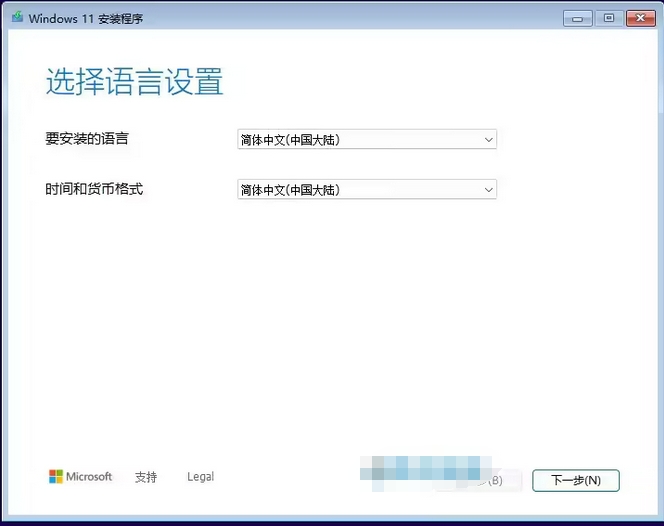
选择语言设置
3选择「键盘和输入方法」,点击「下一步」。
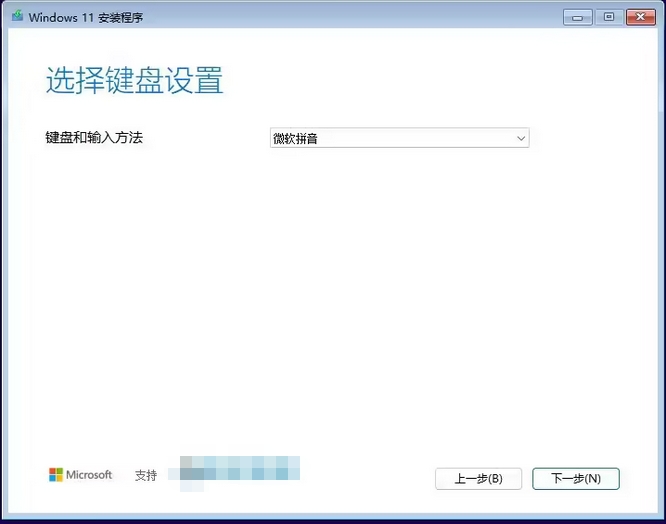
4选择「安装 Windows 11」,并勾选「同意删除所有内容包括文件、应用和设置」,继续点击「下一步」。
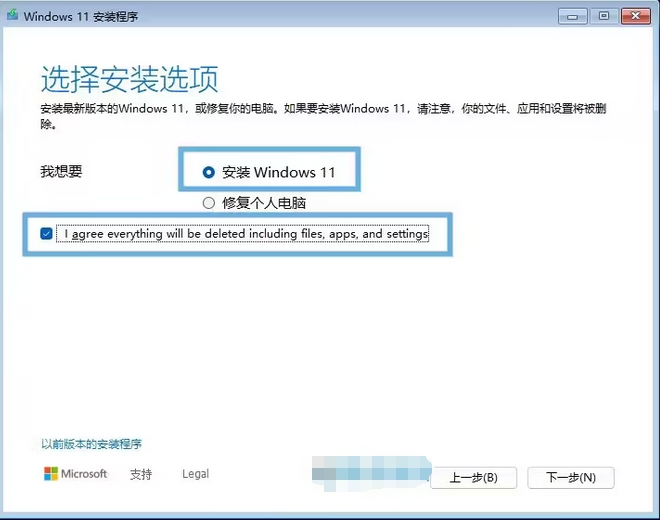
5如果没有产品密钥,就选择「我没有产品密钥」。(如果是重装系统,通常会自动激活。)
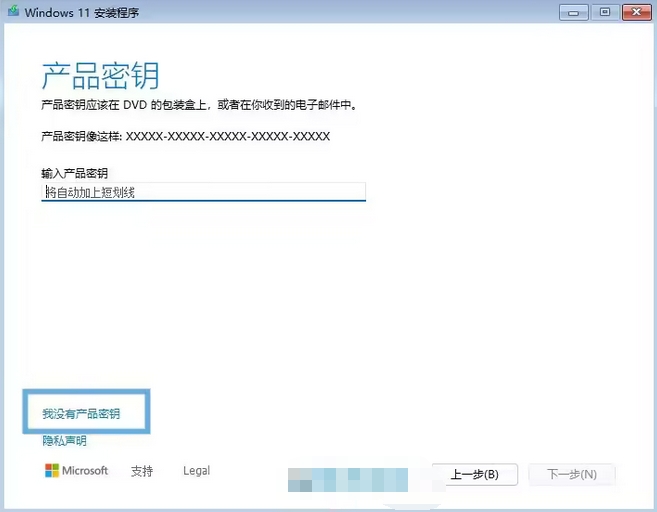
输入或跳过产品密钥
6选择要安装的 Windows 11 版本,点击「下一步」。
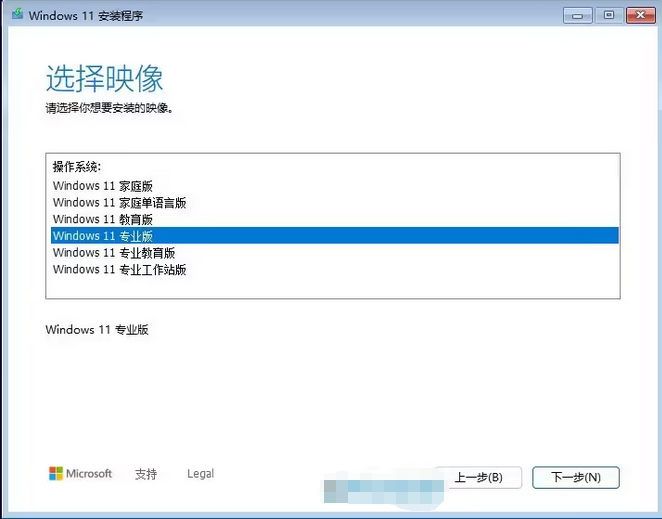
选择系统版本
7点击「同意」,接受微软许可条款。
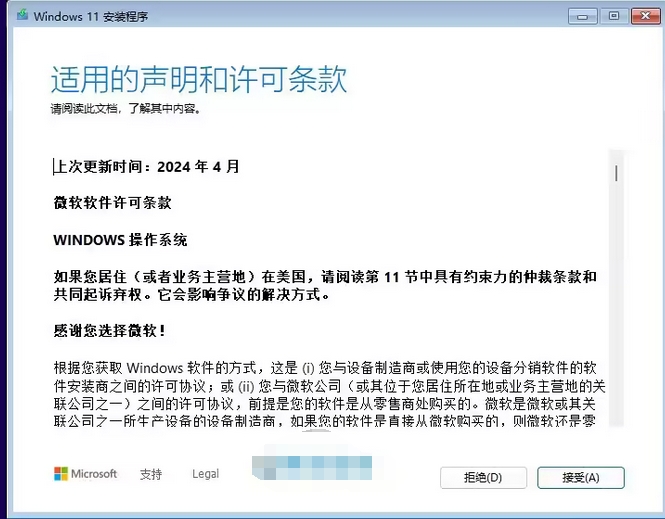
接受微软许可条款
8删除现有系统分区:选中现有分区,点击「删除」。
9选择「未分配空间」,点击「下一步」,然后点击「安装」。
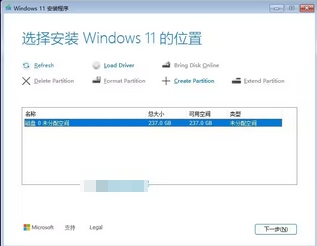
选择 Windows 11 安装磁盘
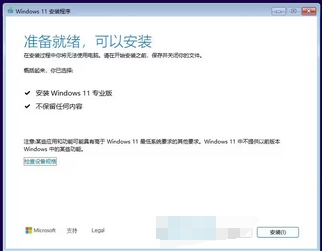
开始安装
10系统会开始复制文件,安装完成后会自动重启。
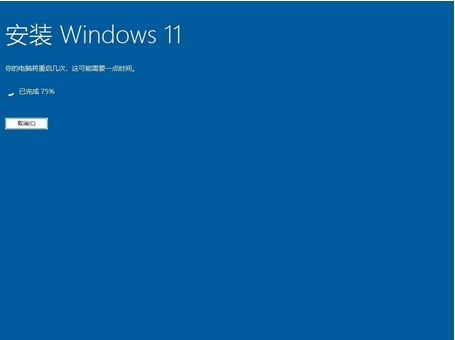
复制系统文件
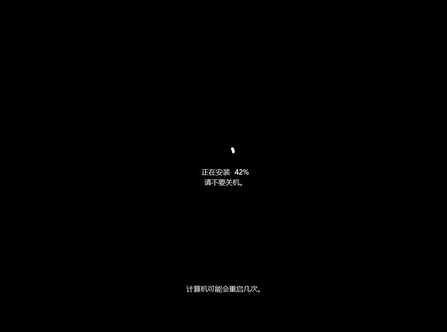
安装完成就可以使用啦!